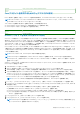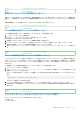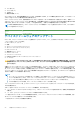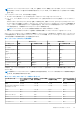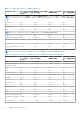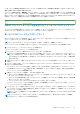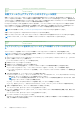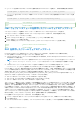Users Guide
Table Of Contents
- Integrated Dell Remote Access Controller 9 User's Guide
- 目次
- iDRACの概要
- iDRAC へのログイン
- パスワードの強制変更(FCP)
- OpenID Connect を使用した iDRAC へのログイン
- ローカルユーザー、Active Directory ユーザー、または LDAP ユーザーとしての iDRAC へのログイン
- スマートカードを使用したローカルユーザーとしての iDRAC へのログイン
- シングルサインオンを使用した iDRAC へのログイン
- リモート RACADM を使用した iDRAC へのアクセス
- ローカル RACADM を使用した iDRAC へのアクセス
- ファームウェア RACADM を使用した iDRAC へのアクセス
- シンプルな2要素認証(シンプル2FA)
- RSA SecurID 2FA
- システム正常性の表示
- 公開キー認証を使用した iDRAC へのログイン
- 複数の iDRAC セッション
- セキュアなデフォルトパスワード
- デフォルト ログイン パスワードの変更
- デフォルトパスワード警告メッセージの有効化または無効化
- パスワード強度ポリシー
- IPブロック
- Webインターフェイスを使用したOS to iDRACパススルーの有効化または無効化
- RACADM を使用したアラートの有効化または無効化
- 管理下システムのセットアップ
- iDRAC IP アドレスのセットアップ
- ローカル管理者アカウント設定の変更
- 管理下システムの場所のセットアップ
- システムパフォーマンスと電力消費の最適化
- 管理ステーションのセットアップ
- 対応ウェブブラウザの設定
- デバイスファームウェアのアップデート
- ステージングされたアップデートの表示と管理
- デバイスファームウェアのロールバック
- 他のシステム管理ツールを使用した iDRAC の監視
- サーバ設定プロファイルのサポート - インポートおよびエクスポート
- BIOS 設定または F2 からのセキュアなブート設定
- BIOS recovery
- iDRAC の設定
- iDRAC 情報の表示
- ネットワーク設定の変更
- 暗号スイートの選択
- FIPS モード
- サービスの設定
- VNC クライアントを使用したリモートサーバーの管理
- 前面パネルディスプレイの設定
- タイムゾーンおよび NTP の設定
- 最初の起動デバイスの設定
- OS から iDRAC へのパススルーの有効化または無効化
- 証明書の取得
- RACADM を使用した複数の iDRAC の設定
- ホストシステムでの iDRAC 設定を変更するためのアクセスの無効化
- OAuth 2.0を使用した委任認証
- iDRAC と管理下システム情報の表示
- iDRAC 通信のセットアップ
- DB9 ケーブルを使用したシリアル接続による iDRAC との通信
- DB9 ケーブル使用中の RAC シリアルとシリアルコンソール間の切り替え
- IPMI SOL を使用した iDRAC との通信
- IPMI over LAN を使用した iDRAC との通信
- リモート RACADM の有効化または無効化
- ローカル RACADM の無効化
- 管理下システムでの IPMI の有効化
- RHEL 6 での起動中の Linux のシリアルコンソールの設定
- RHEL 7 でのシリアルターミナルの設定
- サポート対象の SSH 暗号スキーム
- ユーザーアカウントと権限の設定
- iDRAC ユーザーの役割と特権
- ユーザー名およびパスワードで推奨される文字
- ローカルユーザーの設定
- Active Directory ユーザーの設定
- iDRAC の Active Directory 認証を使用するための前提条件
- サポートされている Active Directory 認証メカニズム
- 標準スキーマ Active Directory の概要
- 標準スキーマ Active Directory の設定
- 拡張スキーマ Active Directory の概要
- 拡張スキーマ Active Directory の設定
- Active Directory 設定のテスト
- 汎用 LDAP ユーザーの設定
- システム設定ロックダウン モード
- シングルサインオンまたはスマートカードログインのための iDRAC の設定
- アラートを送信するための iDRAC の設定
- iDRAC 9グループ マネージャー
- ログの管理
- iDRACでの電源のモニタリングと管理
- iDRACダイレクト アップデート
- ネットワークデバイスのインベントリ、監視、および設定
- ネットワークデバイスのインベントリと監視
- FC HBA デバイスのインベントリと監視
- SFPトランシーバー デバイスのインベントリーと監視
- Telemetry Streaming
- Serial Data Capture
- 仮想アドレス、イニシエータ、およびストレージターゲットのダイナミック設定
- ストレージデバイスの管理
- RAID の概念について
- 対応コントローラ
- 対応エンクロージャ
- ストレージデバイスの対応機能のサマリ
- ストレージデバイスのインベントリと監視
- ストレージデバイスのトポロジの表示
- 物理ディスクの管理
- 仮想ディスクの管理
- RAID設定機能
- コントローラの管理
- PCIe SSD の管理
- エンクロージャまたはバックプレーンの管理
- 設定を適用する操作モードの選択
- 保留中の操作の表示と適用
- ストレージデバイス — 操作適用のシナリオ
- コンポーネント LED の点滅または点滅解除
- Warm reboot
- BIOS 設定
- Configuring and using virtual console
- iDRAC サービスモジュールの使用
- サーバー管理用 USB ポートの使用
- Quick Sync 2の使用
- 仮想メディアの管理
- vFlash SD カードの管理
- SMCLP の使用
- オペレーティングシステムの導入
- iDRAC を使用した管理下システムのトラブルシューティング
- iDRAC への SupportAssist の統合
- よくあるお問い合わせ(FAQ)
- 使用事例シナリオ
- アクセスできない管理下システムのトラブルシューティング
- システム情報の取得とシステム正常性の評価
- アラートのセットアップと電子メールアラートの設定
- システムイベントログと Lifecycle ログの表示とエクスポート
- iDRAC ファームウェアをアップデートするためのインタフェース
- 正常なシャットダウンの実行
- 新しい管理者ユーザーアカウントの作成
- サーバのリモートコンソールの起動と USB ドライブのマウント
- 連結された仮想メディアとリモートファイル共有を使用したベアメタル OS のインストール
- ラック密度の管理
- 新しい電子ライセンスのインストール
- 一度のホストシステム再起動における複数ネットワークカードへの IO アイデンティティ構成設定の適用
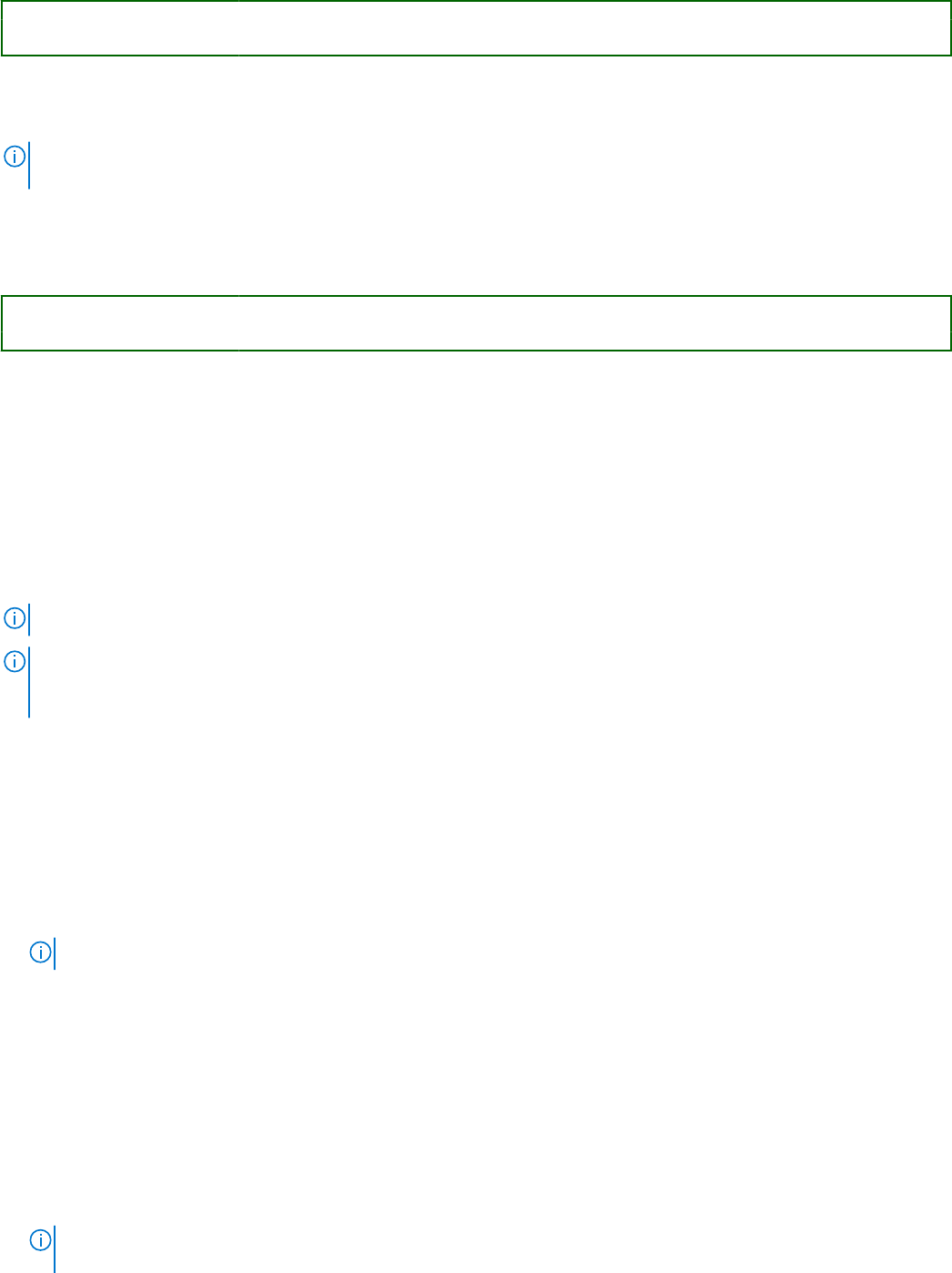
Identifier GUID-0264CA09-B5D0-48F9-8446-FB47F0E1EE51
Version 1
Status Translation Validated
Java プラグインを使用するためのウェブブラウザの設定
Firefox または IE を使用しており、Java ビューアを使用する場合は、Java Runtime Environment(JRE)をインストールします。
メモ: 64 ビットのオペーティングシステムでは 32 ビットまたは 64 ビットの JRE バージョン、32 ビットのオペーティングシ
ステムでは 32 ビットの JRE バージョンをインストールします。
Java プラグインを使用するために IE を設定するには、次の手順を実行します。
● Internet Explorer でファイルダウンロード時の自動プロンプトを無効化します。
● Internet Explorer で
セキュリティ
強
化モード
を無効化します。
Identifier GUID-E02C8F69-50C7-4814-99B4-F3EAC30E175B
Version 3
Status Translation Validated
ActiveX プラグインを使用するための IE の設定
ActiveX ベースの仮想コンソールおよび仮想メディアアプリケーションを起動および実行する前に、IE ブラウザを設定する必要が
あります。ActiveX アプリケーションは、iDRAC サーバからの署名付き CAB ファイルとして提供されます。仮想コンソールでプラ
グインのタイプが Native-ActiveX タイプに設定されている場合、仮想コンソールを起動すると、CAB ファイルがクライアントシス
テムにダウンロードされ、ActiveX ベースの仮想コンソールが起動します。Internet Explorer で ActiveX ベースアプリケーションの
ダウンロード、インストール、実行を行うには設定が必要です。
64 ビットのオペレーティングシステムでは、32 ビット版または 64 ビット版の Internet Explorer をインストールできます。32 ビッ
ト版または 64 ビット版のどちらかを使用できますが、対応するプラグインをインストールする必要があります。たとえば、64 ビ
ット版ブラウザにプラグインをインストールしてから、32 ビット版ブラウザでビューアーを開く場合、プラグインを再度インスト
ールする必要があります。
メモ: ActiveX プラグインは、Internet Explorer 以外では使用できません。
メモ: Internet Explorer 9 が搭載された システム で ActiveX プラグインを使用するには、Internet Explorer を設定する前に、
Internet Explorer で、または Windows Server のオペレーティングシステムのサーバー管理で、セキュリティ強化モードを必ず
無効にしてください。
Windows 7、Windows 2008、および Windows 10 の ActiveX アプリケーションについて、ActiveX プラグインを使用するには、次の
Internet Explorer 設定を行います。
1. ブラウザのキャッシュをクリアします。
2. iDRAC IP またはホスト名を [Local Internet site(ローカルインターネットサイト)] リストに追加します。
3. カスタム設定を [中低] にリセットするか、設定を変更して署名済みの ActiveX プラグインのインストールを許可します。
4. ブラウザの暗号化されたコンテンツのダウンロードを有効にし、サードパーティ製のブラウザ拡張を有効にします。これを行
うには、[Tools(ツール)] > [Internet Options(インターネットオプション)] > [Advanced(詳細設定)] の順に移動し、[Do
not save encrypted pages to disk(暗号化されたページをディスクに保存しない)] オプションをクリアして、[Enable third-party
browser extensions(サードパーティ製のブラウザ拡張を有効にする)] オプションを選択します。
メモ: サードパーティのブラウザ拡張を有効にする設定を反映させるために、Internet Explorer を再起動します。
5. [ツール] > [インターネットオプション] > [セキュリティ] と進み、アプリケーションを実行するゾーンを選択します。
6. [Custom level(レベルのカスタマイズ)]をクリックします。[Security Settings(セキュリティ設定)]ウィンドウで、次のいず
れかを実行します。
● [ActiveX コントロールに対して自動的にダイアログを表示] に対して [有効] を選択します。
● [署名済み ActiveX コントロールのダウンロード] に対して [プロンプト] を選択します。
● [ActiveX コントロールとプラグインの実行] に対して [有効] または [プロンプト] を選択します。
● [スクリプトを実行しても安全だとマークされた ActiveX コントロールのスクリプトの実行] に対して [有効] または [プ
ロンプト] を選択します。
7. [OK] をクリックして、[セキュリティ設定] ウィンドウを閉じます。
8. [OK] をクリックして、[インターネットオプション] ウィンドウを閉じます。
メモ: Internet Explorer 11 を搭載したシステムでは、[Tools(ツール)] > [Compatibility View settings(互換表示設定)] を
クリックして iDRAC IP を追加するようにしてください。
管理下システムのセットアップ 81